Axure自定义元件及元件库
- 前言
- 一、创建元件库及元件
- 1、新建页面(作为元件库)
- 2、在页面中编辑内容(创建元件)
- 3、根据需求给元件绑定相关事件
- 4、给元件库命名
- 5、保存元件库
- 二、导入元件库
- 1、将我们创建的元件库导入软件中
- 2、添加元件库
- 三、使用元件库及元件
前言
当软件自带的元件没有办法满足我们需求的时候,我们便可以自定义。以 ‘自定义【删除弹窗】元件’ 为例
一、创建元件库及元件
1、新建页面(作为元件库)
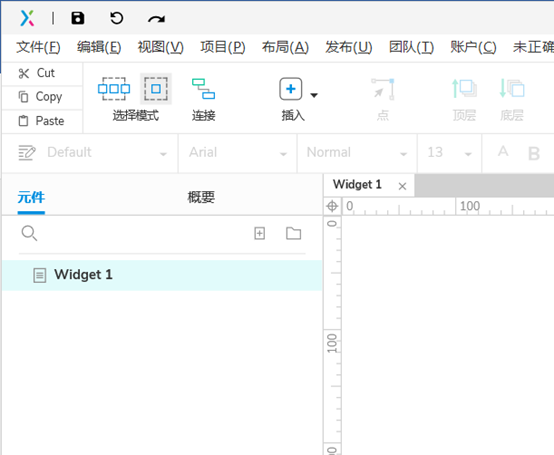
2、在页面中编辑内容(创建元件)
(1)添加容器元件(自定义)
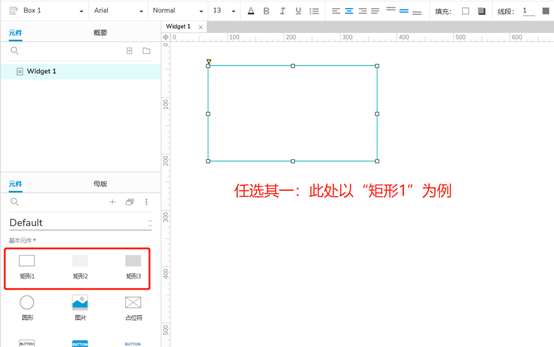
(2)添加按钮(自定义)
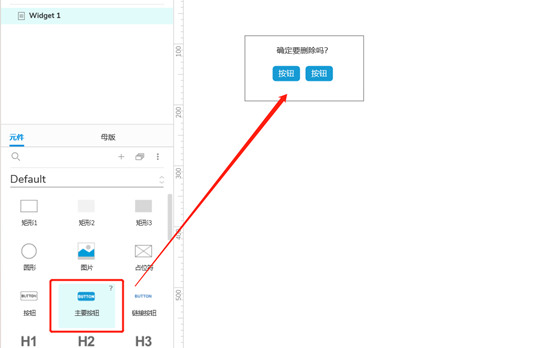
(3)添加“水滴标记”元件
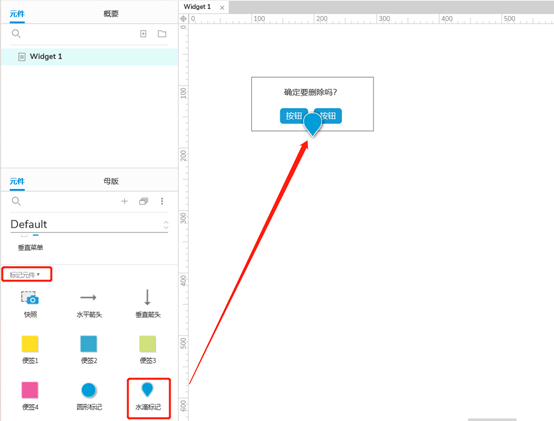
(4)调整样式:修改按钮的内容及颜色等属性(自定义)
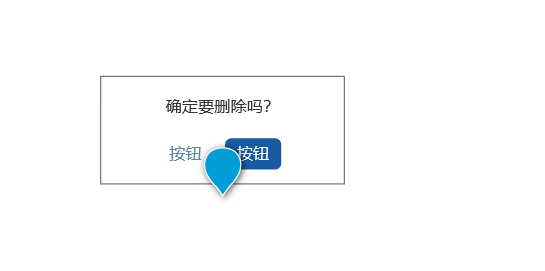
(5)设置层级:将按钮的等级设置为最上面
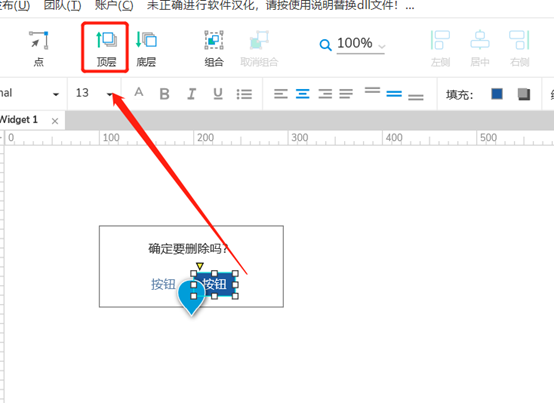
(6)统一填充色,保持背景色一致:将“水滴”与步骤(1)中的底层容器设置为同一个颜色,并去掉自带的阴影
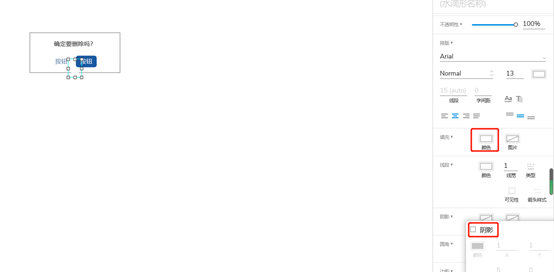
(7)调整容器样式:设置容器的阴影(方便在白色背景下也能看出效果)和(去除)边框线
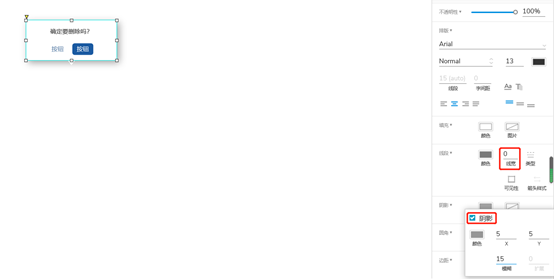
(8)根据自己的需求对元件的大小、内容等进行调整
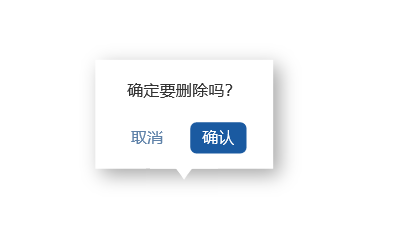
(9)将所有的元件与内容绑定到一起,一个完整的元件就设计好了
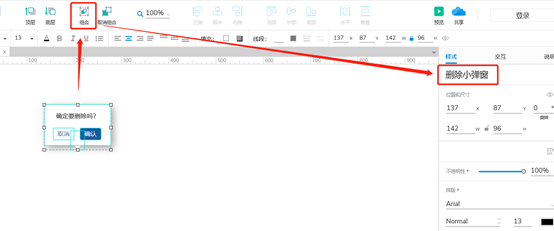
3、根据需求给元件绑定相关事件
(1)以“删除”按钮的“单击时”为例
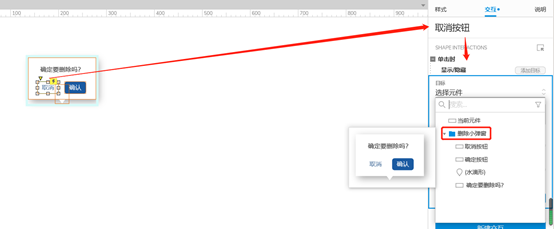
(2)设置元件动作及变化时的效果
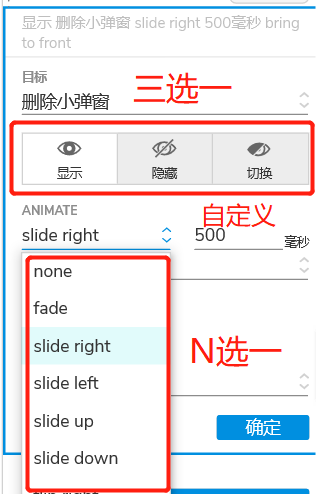
(3)以“隐藏”元件时向左消失为例
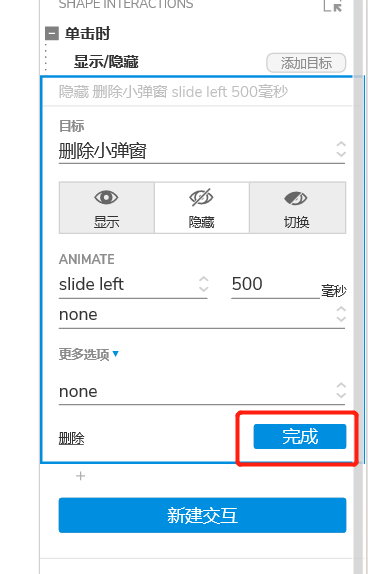
4、给元件库命名
(1)选中页面,右键—>重命名
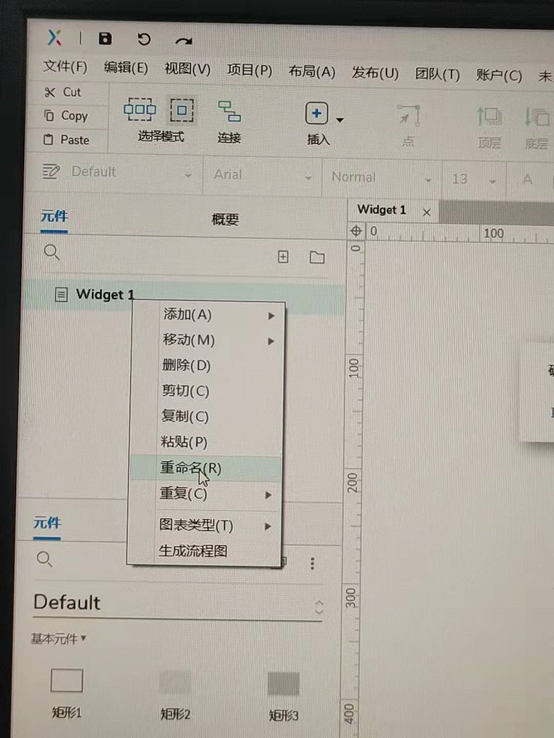
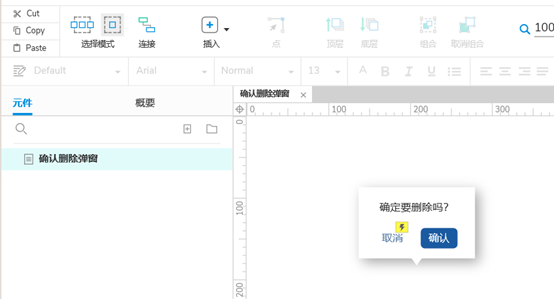
5、保存元件库
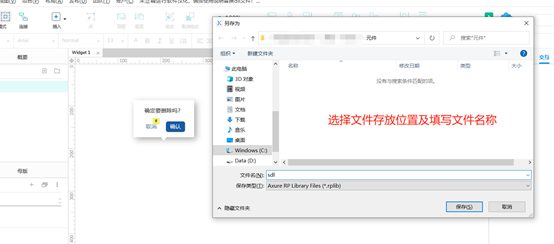
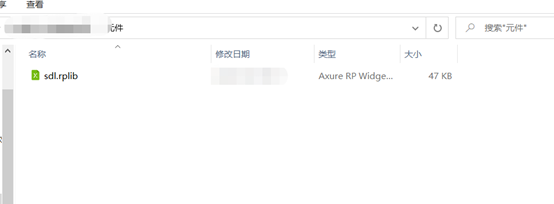
二、导入元件库
1、将我们创建的元件库导入软件中
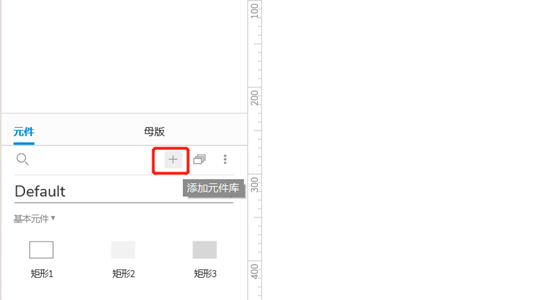
2、添加元件库
(1)按图操作
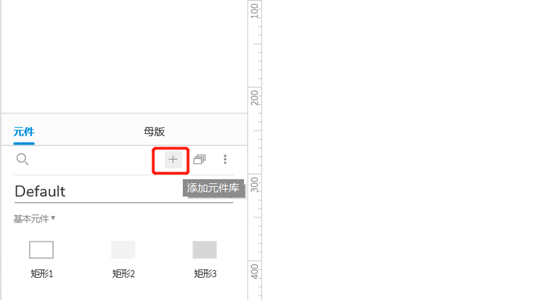
(2)选择元件库
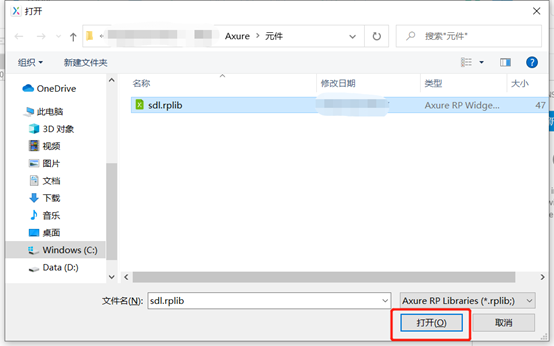
(3)元件库中就有我们的元件库信息了
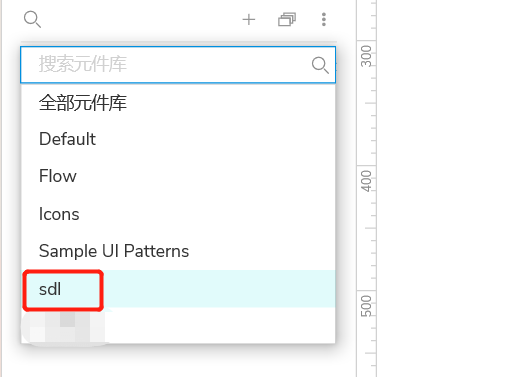
三、使用元件库及元件
找到对应的元件库,从库中选择元件即可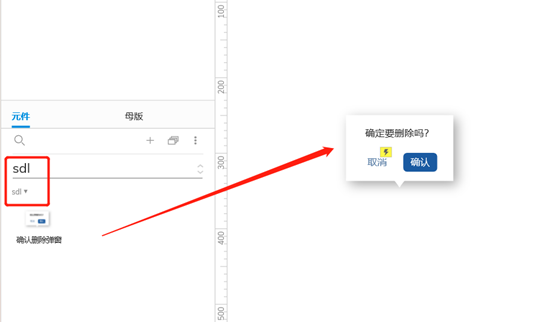
最后
以上就是腼腆皮卡丘最近收集整理的关于Axure自定义元件前言一、创建元件库及元件二、导入元件库三、使用元件库及元件的全部内容,更多相关Axure自定义元件前言一、创建元件库及元件二、导入元件库三、使用元件库及元件内容请搜索靠谱客的其他文章。
本图文内容来源于网友提供,作为学习参考使用,或来自网络收集整理,版权属于原作者所有。








发表评论 取消回复